PPT转PDF技巧及导出步骤详解
怎么入门文章编程?需要学习哪些知识点?这是新手们刚接触编程时常见的问题;下面golang学习网就来给大家整理分享一些知识点,希望能够给初学者一些帮助。本篇文章就来介绍《PPT转PDF方法详解及导出步骤》,涉及到,有需要的可以收藏一下
PPT导出为PDF的方法有四种:一是使用PPT软件自带的“另存为PDF”功能;二是通过安装Adobe PDF或Microsoft Print to PDF等虚拟打印机进行转换;三是使用Smallpdf、iLovePDF等在线工具转换;四是借助WPS Office完成格式转换。图片模糊问题可通过选择高质量导出、嵌入字体、避免过度压缩和使用高分辨率原始图片来解决。动画效果在PDF中无法保留,建议保存为视频格式以保留动态内容。PDF页面大小可通过PPT中的“幻灯片大小”设置提前调整,或使用Adobe Acrobat后期编辑。批量转换PPT为PDF可通过Adobe Acrobat动作向导、命令行工具如PDFtk或第三方批量转换软件实现,具体方式根据用户需求和技术水平选择。
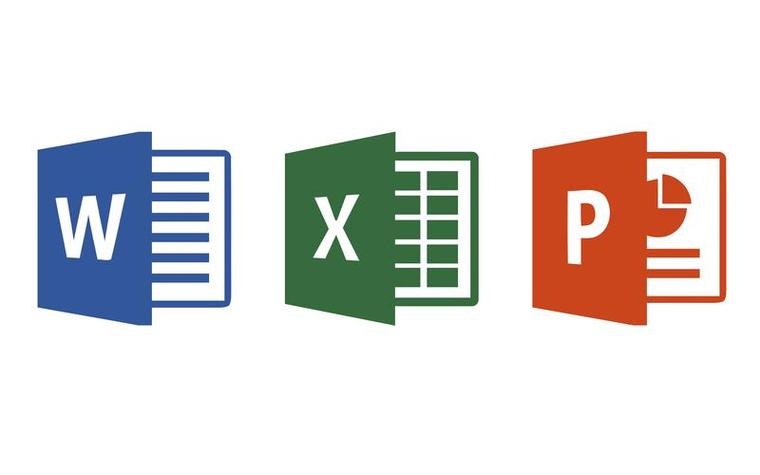
PPT导出为PDF,其实就是个格式转换,把可编辑的演示文稿变成不可轻易修改的PDF文档,方便分享和打印,也避免了版本兼容性问题。
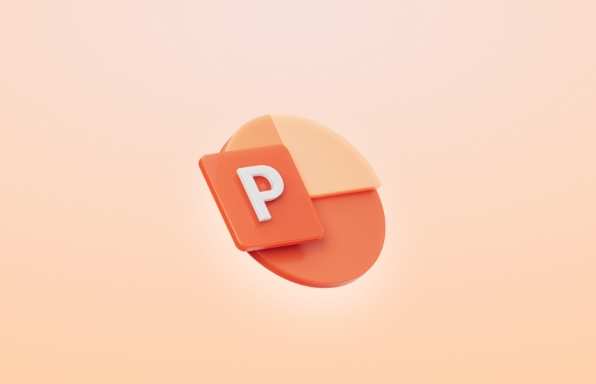
解决方案:
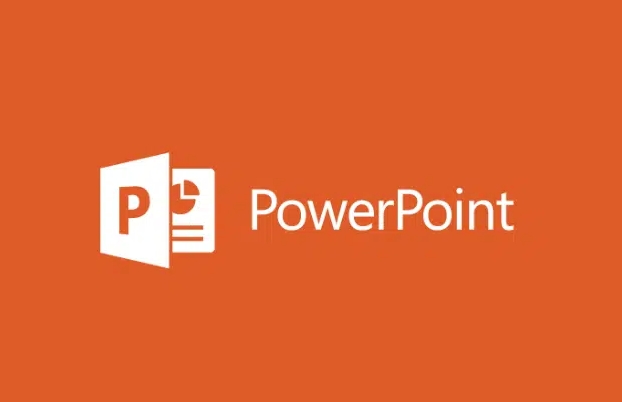
PPT软件自带导出功能: 这是最直接也最常用的方法。打开你的PPT文件,点击“文件”菜单,选择“另存为”,在“保存类型”里选择“PDF (*.pdf)”,然后点击“保存”就OK了。
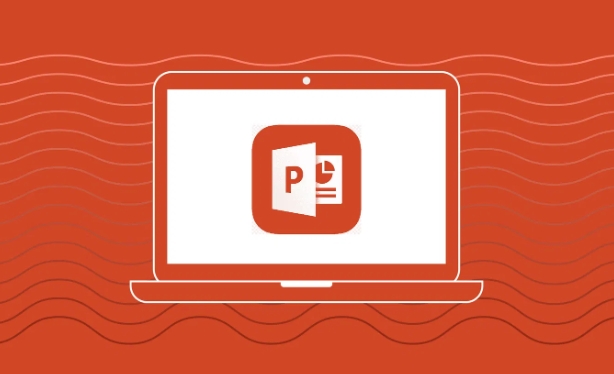
虚拟打印机: 如果你的PPT软件版本比较老,没有直接导出PDF的功能,可以安装一个PDF虚拟打印机,比如Adobe PDF、Microsoft Print to PDF(Windows 10自带)等。然后像打印文件一样,选择这个虚拟打印机,就能把PPT“打印”成PDF了。
在线转换工具: 如果你不想安装任何软件,或者只是偶尔需要转换一下,可以用在线PPT转PDF工具。网上有很多免费的,比如Smallpdf、iLovePDF等等,上传PPT文件,点击转换,下载PDF文件,非常方便。但要注意,有些在线工具可能会有文件大小限制或者水印。
WPS Office: WPS Office也提供了PPT转PDF的功能,操作方式和Microsoft Office类似,都是通过“另存为”或者“导出”来实现。
PPT转PDF后,图片会变模糊吗?如何避免?
这是个很常见的问题。PPT转PDF后图片变模糊,主要是因为压缩导致的。为了避免这种情况,可以在导出PDF时设置一下:
选择高质量导出: 在“另存为PDF”的对话框里,通常会有“选项”或者“设置”按钮,点击进去,找到“优化”或者“图像质量”相关的选项,选择“标准”或者“高质量”。有些软件会直接提供“最小文件大小”和“标准”两个选项,选择“标准”即可。
嵌入字体: 勾选“嵌入字体”选项,这样可以确保PDF文档在任何电脑上都能正常显示字体,避免字体替换导致的排版错乱。
避免过度压缩: 有些在线转换工具为了减小文件大小,会过度压缩图片,导致图片模糊。尽量选择口碑好、评价高的在线工具。
原始图片分辨率要高: 如果PPT里的图片本身分辨率就很低,转成PDF后肯定会更模糊。所以,在制作PPT时,尽量使用高质量的图片。
PPT转PDF后,动画效果还能保留吗?
很遗憾,PPT转PDF后,动画效果是无法保留的。PDF是一种静态文档格式,不支持动画、音频、视频等动态元素。如果你需要保留动画效果,可以考虑将PPT保存为视频格式(如MP4),或者使用PPT自带的演示功能。
PPT转PDF时,如何控制PDF的页面大小?
PDF的页面大小通常会和PPT的页面设置保持一致。如果你需要自定义PDF的页面大小,可以在PPT里先设置好页面大小,然后再导出PDF。具体操作是:
- 在PPT里,点击“设计”选项卡,找到“幻灯片大小”按钮。
- 选择“自定义幻灯片大小”。
- 在弹出的对话框里,设置宽度、高度,以及幻灯片的方向(横向或纵向)。
- 点击“确定”后,PPT的页面大小就会改变。
- 最后,导出PDF时,PDF的页面大小就会和PPT的页面大小一致。
另外,有些PDF编辑软件(如Adobe Acrobat)也提供了调整页面大小的功能,可以在PDF生成后进行调整。
如何批量将多个PPT文件转换为PDF?
批量转换可以大大提高效率。可以使用以下方法:
Adobe Acrobat: 如果你有Adobe Acrobat软件,可以使用它的“动作向导”功能。创建一个新的动作,添加“打开文件”、“另存为PDF”等步骤,然后将需要转换的PPT文件添加到动作列表中,就可以批量转换了。
命令行工具: 一些命令行工具(如PDFtk)也支持批量转换。你需要编写一些简单的命令,然后运行这些命令,就可以批量将PPT文件转换为PDF。这种方法比较适合程序员或者熟悉命令行操作的用户。
第三方批量转换工具: 网上有很多专门的PPT批量转PDF工具,比如PPT to PDF Converter等。这些工具通常操作简单,功能强大,可以一次性转换大量的PPT文件。
选择哪种方法,取决于你的需求和技术水平。如果只是偶尔需要批量转换,可以使用第三方工具;如果经常需要批量转换,并且熟悉命令行操作,可以考虑使用命令行工具;如果已经购买了Adobe Acrobat,使用它的动作向导功能是最方便的。
终于介绍完啦!小伙伴们,这篇关于《PPT转PDF技巧及导出步骤详解》的介绍应该让你收获多多了吧!欢迎大家收藏或分享给更多需要学习的朋友吧~golang学习网公众号也会发布文章相关知识,快来关注吧!
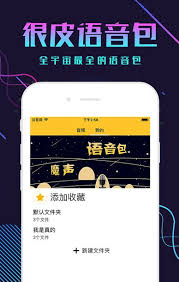 很皮语音包导入方法详解
很皮语音包导入方法详解
- 上一篇
- 很皮语音包导入方法详解
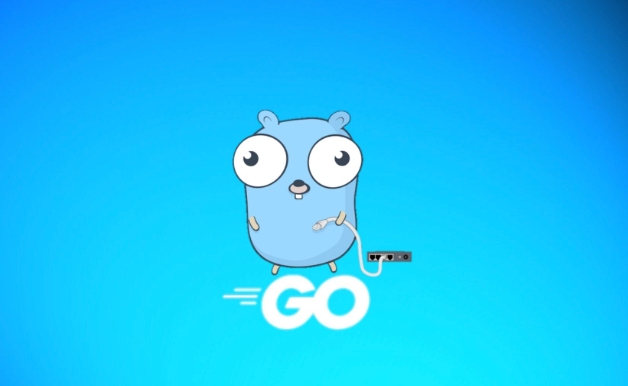
- 下一篇
- GolangWeb安全:CSRF与XSS防御全解析
-

- 文章 · 软件教程 | 2分钟前 |
- Win11关闭通知弹窗技巧分享
- 486浏览 收藏
-

- 文章 · 软件教程 | 6分钟前 | 注册表 专注助手 Windows10 无法开启关闭 FocusAssistService
- Windows10专注助手无法打开解决方法
- 197浏览 收藏
-

- 文章 · 软件教程 | 8分钟前 |
- 魔兽世界官网入口与账号安全技巧
- 479浏览 收藏
-

- 文章 · 软件教程 | 11分钟前 |
- 蛙漫官网入口及免费漫画阅读方法
- 284浏览 收藏
-

- 文章 · 软件教程 | 14分钟前 |
- Windows11查看DNS的4种方法
- 328浏览 收藏
-

- 文章 · 软件教程 | 14分钟前 |
- 悟空浏览器网页版免费访问入口
- 294浏览 收藏
-

- 文章 · 软件教程 | 17分钟前 |
- FineBI业务包删除步骤详解
- 482浏览 收藏
-

- 文章 · 软件教程 | 20分钟前 |
- Win11改默认终端为CMD方法
- 326浏览 收藏
-

- 文章 · 软件教程 | 20分钟前 |
- 西瓜视频如何更新到最新版?
- 418浏览 收藏
-

- 前端进阶之JavaScript设计模式
- 设计模式是开发人员在软件开发过程中面临一般问题时的解决方案,代表了最佳的实践。本课程的主打内容包括JS常见设计模式以及具体应用场景,打造一站式知识长龙服务,适合有JS基础的同学学习。
- 543次学习
-

- GO语言核心编程课程
- 本课程采用真实案例,全面具体可落地,从理论到实践,一步一步将GO核心编程技术、编程思想、底层实现融会贯通,使学习者贴近时代脉搏,做IT互联网时代的弄潮儿。
- 516次学习
-

- 简单聊聊mysql8与网络通信
- 如有问题加微信:Le-studyg;在课程中,我们将首先介绍MySQL8的新特性,包括性能优化、安全增强、新数据类型等,帮助学生快速熟悉MySQL8的最新功能。接着,我们将深入解析MySQL的网络通信机制,包括协议、连接管理、数据传输等,让
- 500次学习
-

- JavaScript正则表达式基础与实战
- 在任何一门编程语言中,正则表达式,都是一项重要的知识,它提供了高效的字符串匹配与捕获机制,可以极大的简化程序设计。
- 487次学习
-

- 从零制作响应式网站—Grid布局
- 本系列教程将展示从零制作一个假想的网络科技公司官网,分为导航,轮播,关于我们,成功案例,服务流程,团队介绍,数据部分,公司动态,底部信息等内容区块。网站整体采用CSSGrid布局,支持响应式,有流畅过渡和展现动画。
- 485次学习
-

- ChatExcel酷表
- ChatExcel酷表是由北京大学团队打造的Excel聊天机器人,用自然语言操控表格,简化数据处理,告别繁琐操作,提升工作效率!适用于学生、上班族及政府人员。
- 3200次使用
-

- Any绘本
- 探索Any绘本(anypicturebook.com/zh),一款开源免费的AI绘本创作工具,基于Google Gemini与Flux AI模型,让您轻松创作个性化绘本。适用于家庭、教育、创作等多种场景,零门槛,高自由度,技术透明,本地可控。
- 3413次使用
-

- 可赞AI
- 可赞AI,AI驱动的办公可视化智能工具,助您轻松实现文本与可视化元素高效转化。无论是智能文档生成、多格式文本解析,还是一键生成专业图表、脑图、知识卡片,可赞AI都能让信息处理更清晰高效。覆盖数据汇报、会议纪要、内容营销等全场景,大幅提升办公效率,降低专业门槛,是您提升工作效率的得力助手。
- 3443次使用
-

- 星月写作
- 星月写作是国内首款聚焦中文网络小说创作的AI辅助工具,解决网文作者从构思到变现的全流程痛点。AI扫榜、专属模板、全链路适配,助力新人快速上手,资深作者效率倍增。
- 4551次使用
-

- MagicLight
- MagicLight.ai是全球首款叙事驱动型AI动画视频创作平台,专注于解决从故事想法到完整动画的全流程痛点。它通过自研AI模型,保障角色、风格、场景高度一致性,让零动画经验者也能高效产出专业级叙事内容。广泛适用于独立创作者、动画工作室、教育机构及企业营销,助您轻松实现创意落地与商业化。
- 3821次使用
-
- pe系统下载好如何重装的具体教程
- 2023-05-01 501浏览
-
- qq游戏大厅怎么开启蓝钻提醒功能-qq游戏大厅开启蓝钻提醒功能教程
- 2023-04-29 501浏览
-
- 吉吉影音怎样播放网络视频 吉吉影音播放网络视频的操作步骤
- 2023-04-09 501浏览
-
- 腾讯会议怎么使用电脑音频 腾讯会议播放电脑音频的方法
- 2023-04-04 501浏览
-
- PPT制作图片滚动效果的简单方法
- 2023-04-26 501浏览






